Windows permet aux utilisateurs de nommer ou de renommer les lecteurs de disque dans l'explorateur Windows ou l'explorateur de fichiers pour une reconnaissance aisée. Renommer des volumes de disque est assez simple. Cliquez avec le bouton droit sur le lecteur que vous souhaitez nommer ou renommer, cliquez sur l'option Renommer, puis entrez le nom que vous souhaitez attribuer au lecteur. On peut également sélectionner le lecteur, puis appuyer sur la touche F2 pour commencer à renommer le lecteur.
Dans le passé, nous avions expliqué comment afficher / masquer la lettre de lecteur dans Windows 7, attribuer une lettre de lecteur unique à votre clé USB et également comment masquer des lecteurs dans Windows à l'aide de l'outil Simple Drive Hider.

Toutefois, nommer ou renommer vos lecteurs optiques (CD / DVD) connectés n’est pas aussi facile que de renommer un lecteur de disque, en particulier pour un utilisateur novice. Vous ne pouvez pas cliquer avec le bouton droit sur un lecteur de CD / DVD dans l'Explorateur Windows, puis le renommer. Un clic droit sur un lecteur de CD / DVD n'indique pas l'option Renommer. Pour nommer le lecteur de CD / DVD, vous devez jouer avec le registre Windows. Comme tous les utilisateurs Windows ne sont pas habitués à éditer le registre, voici un utilitaire intelligent qui vous permet de nommer votre lecteur de CD / DVD en un tournemain.
Drive Namer est un petit utilitaire portable pour Windows 10, Windows 8, Windows 7 et Vista permettant de renommer votre lecteur optique de manière simple.
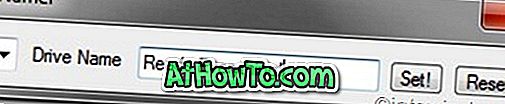
Ceci est un utilitaire portable, qui ne nécessite pas d'installation. Téléchargez simplement le programme et exécutez-le avec les droits d'administrateur (cliquez avec le bouton droit de la souris sur le programme et sélectionnez Exécuter en tant qu'administrateur), sélectionnez la lettre de lecteur du lecteur optique que vous souhaitez nommer ou renommer, puis entrez un nom. Enfin, cliquez sur le bouton Définir. C'est tout! Dernier point mais non le moindre, vous pouvez rétablir le nom du lecteur par défaut à l’aide du bouton de réinitialisation.

Dans l’ensemble, c’est un utilitaire pratique pour personnaliser le nom de votre lecteur optique. Le programme ne fait que 26 Ko et peut être téléchargé à partir du lien indiqué ci-dessous.
Page de téléchargement














